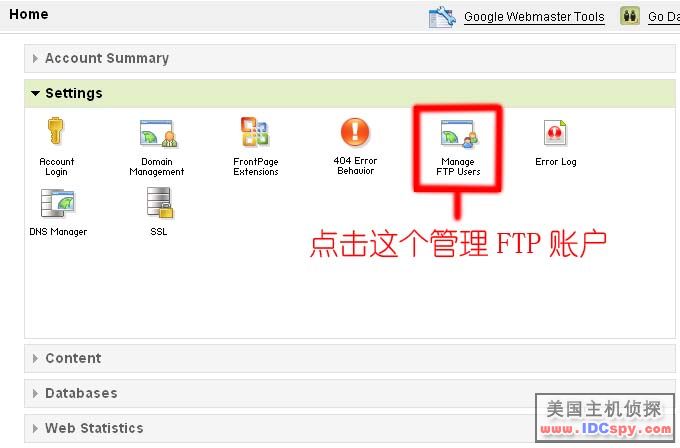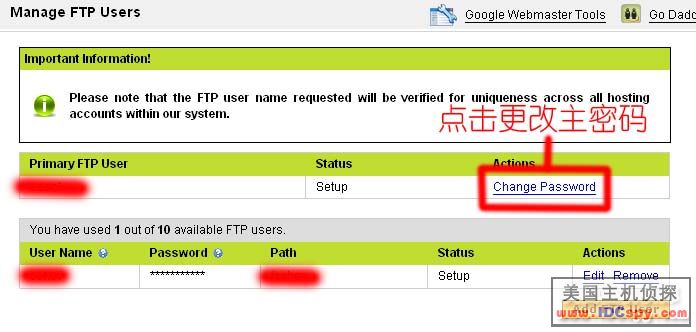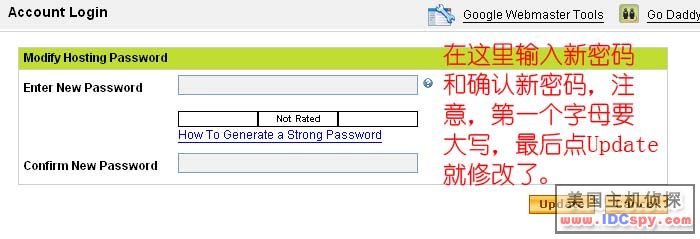如何修改Godaddy FTP密码:修订间差异
来自站长百科
(以内容“{{Godaddy控制面板 top}} ==Godaddy修改FTP密码教程== 1. 进入主机管理,在settings下点击Manage FTP Users(此教程针对linux系统,[[windo...”创建新页面) |
(→参考来源) |
||
| 第23行: | 第23行: | ||
站长百科原创内容 | 站长百科原创内容 | ||
[[category:Godaddy面板使用]] | [[category:Godaddy面板使用]] | ||
{{ | {{Godaddy面板教程}} | ||
2011年10月26日 (三) 13:51的版本
|
Godaddy | Godaddy面板说明 | Godaddy面板域名设置 | Godaddy面板综合管理|Godaddy面板文件管理 | Godaddy面板安全管理 |
Godaddy修改FTP密码教程
1. 进入主机管理,在settings下点击Manage FTP Users(此教程针对linux系统,windows系统方法类似)
2. 进入FTP管理账户,点击Change Password更改密码,这里可以添加和修改新的FTP账户到指定目录。
3. 最后输入新密码和确认新密码,注意第一个字母要大写,最后点击update就更改了。
4. 如果新加FTP账户就点击下面的Add FTP User就可以,然后输入Username和Password(Godaddy要求密码都是第一个要大写字母),在path下面填写要管理目录就可以,注意目录名前要加“/”才行,比如要绑定blog目录,就写/blog就可以了;然后点击Save就好了。
更改密码和增加密码都需要一些时间设置,请耐心等待。还有就是linux对大小写很敏感要注意,windows就还好。
因为Windows主机IIS6的FTP密码更改与Linux不一样,IIS6的FTP账户只有1个,所以没有Manage FTP User,Windows主机FTP修改密码是在第一张图片中的Account Login中更改密码。
参考来源
站长百科原创内容 模板:Godaddy面板教程